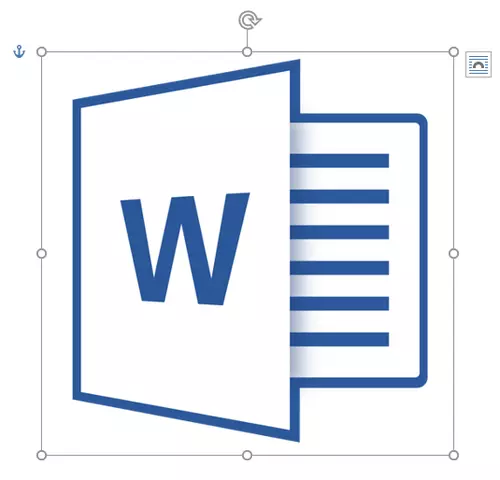
MS Wordのアンカーは、テキスト内のオブジェクトの場所を表示する記号です。オブジェクトまたはオブジェクトが変更された場所を示し、テキスト内のこれらの非常にオブジェクトの動作にも影響します。単語へのアンカーは、写真や写真のフレームの背面にあるループと比較できます。これを壁に固定することができます。
レッスン:Wordでテキストをフリップする方法
アンカーが表示されるオブジェクトの一例は、その境界線であるテキストフィールドです。同じ文字シンボルとは、非ストロス記号の放電を指し、そのテキスト内の表示を有効または無効にすることができます。
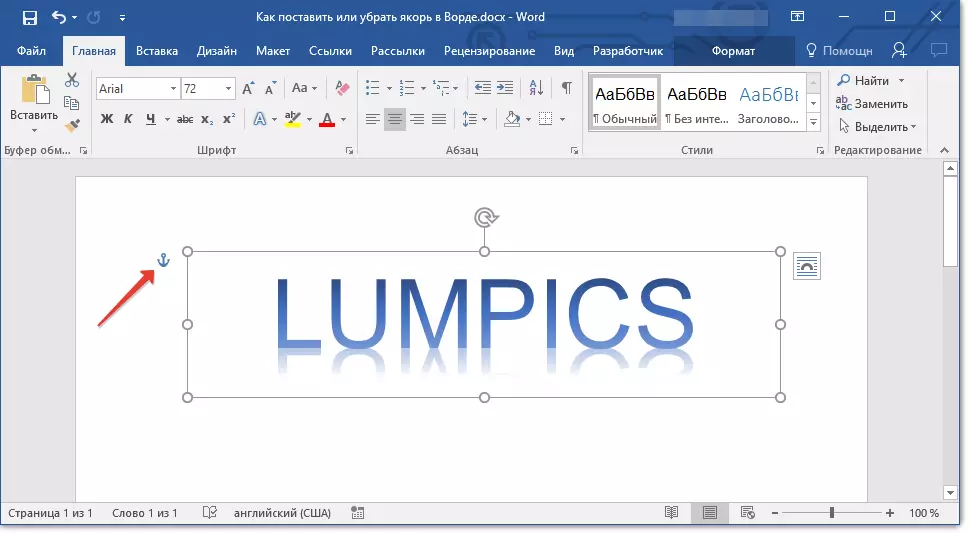
レッスン:単語で印刷不能標識を削除する方法
デフォルトでは、Wordのアンカーの表示が有効になっている、つまり、この符号で「固定」というオブジェクトを追加すると、印刷されていない文字の表示が無効になっても表示されます。さらに、DISPLAYパラメータまたは非チャイカーを単語設定で有効にすることができます。

ノート:文書内のアンカーの位置は、そのサイズとして固定されたままです。つまり、テキストフィールドなど、ページの上部に追加されてからページの最後に移動した場合、アンカーはまだページの先頭にあります。アンカー自体は、その背後にあるオブジェクトを修正したオブジェクトを操作したときにのみ表示されます。
1.ボタンを押します"ファイル"("マイクロソフトオフィス")。
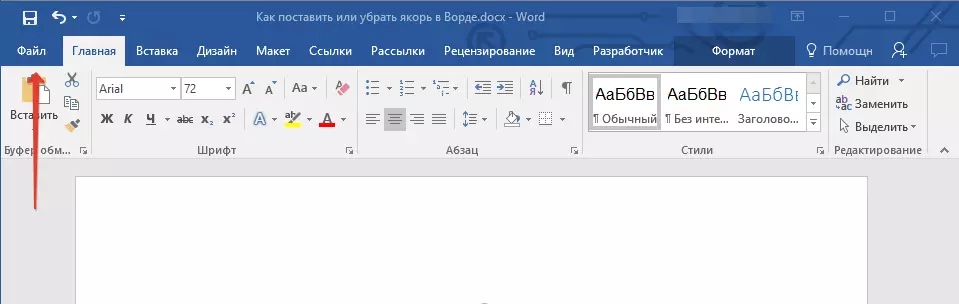
2.ウィンドウを開きます「オプション」適切な項目をクリックすると。
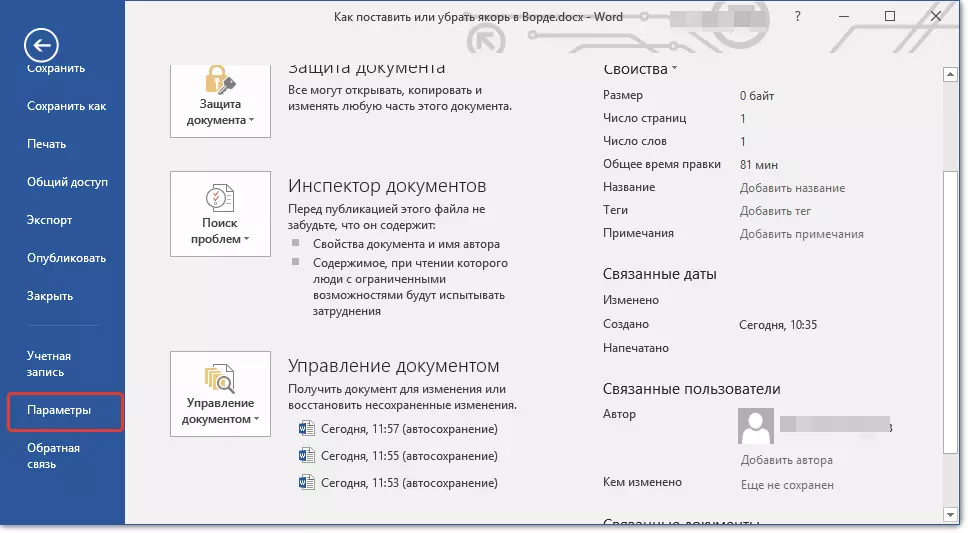
3.表示されるウィンドウで、セクションを開きます"画面".
4.アンカーの表示を有効または無効にする必要があるかどうかに応じて、アイテムの前にチェックボックスをインストールまたは削除する"バインディングオブジェクト"章の「画面上のフォーマット標識を常に表示する」.
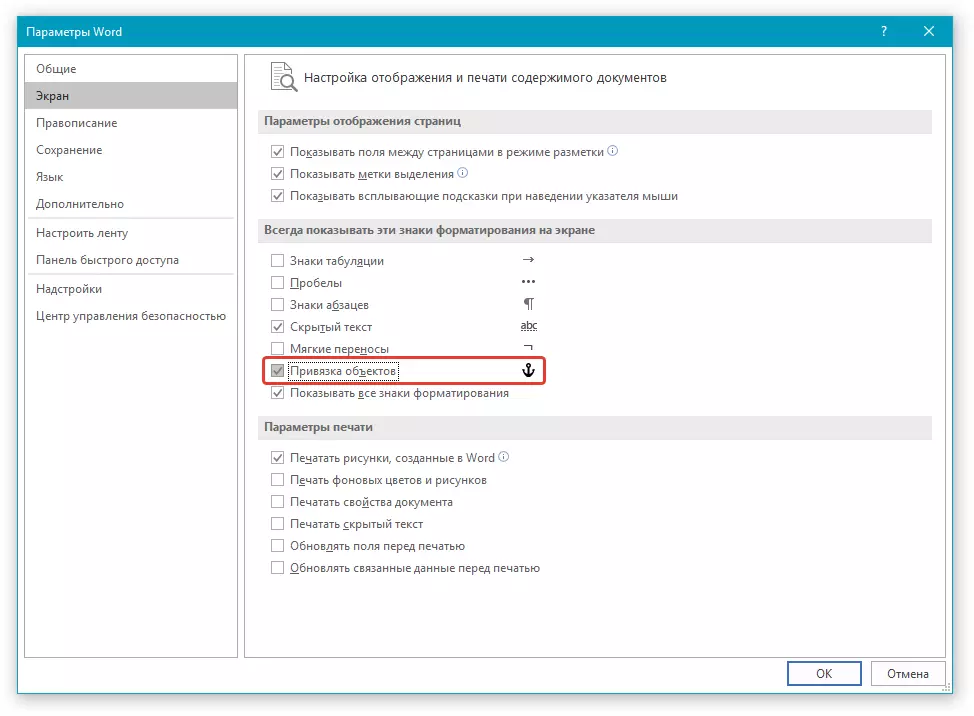
レッスン:ワードでのフォーマット
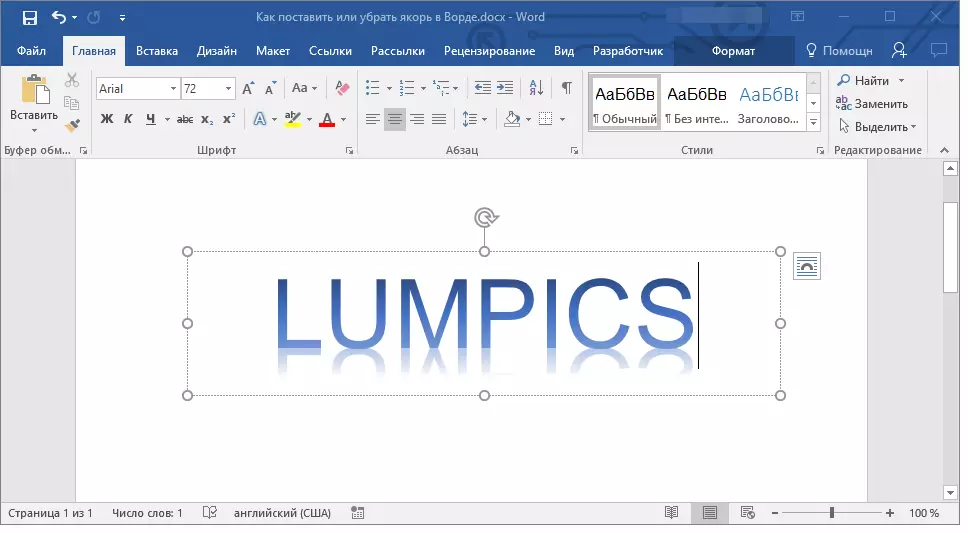
ノート:アイテムの反対側のチェックを削除した場合"バインディングオブジェクト"グループ内のボタンをクリックして、印刷不能文字の表示モードをオンにするまで、アンカーは文書に表示されません。"段落"タブに"家".
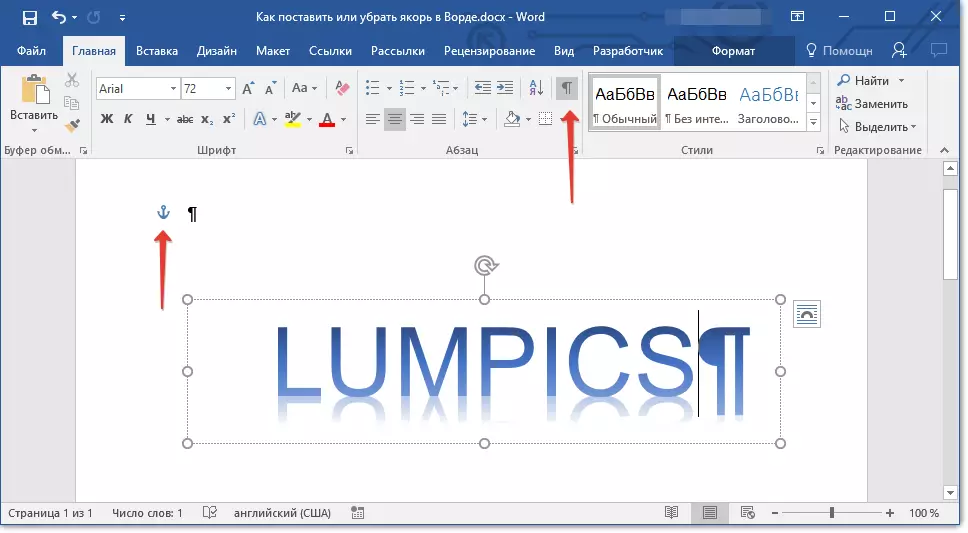
これで、すべて、単語でアンカーを置く、または削除する方法、より正確には、その文書に表示される方法を有効または無効にする方法を知っています。また、この小さな記事から、これがシンボルと彼が何を回答するかを学びました。
